レンダリング(コマンドラインレンダー)したいのですが。
コマンドプロンプトからのレンダリング(コマンドラインレンダー)は、
複数のsceneファイルを連続してレンダリングできるので、
寝る前にバッチレンダリングの準備をして
夜間、連続してレンダリングさせることができる、という利点があります。
Render Settings の設定は
Maya チュートリアル:アニメーションのレンダリング
を参照してください。
■Mayaでの準備
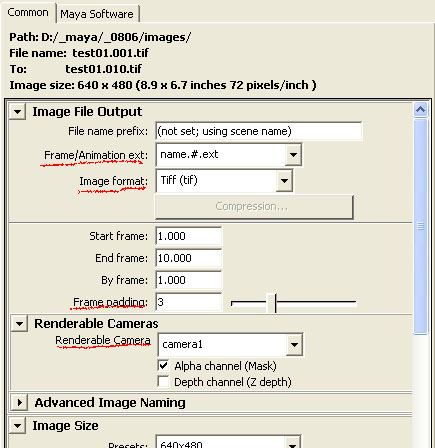
バッチレンダリングするsceneファイルが出来上がったら、
まず、Mayaのインターフェース上でRender Settingsの
Frame/Animation ext
Image format
Frame padding
Renderable Camera
の設定をおこないます。
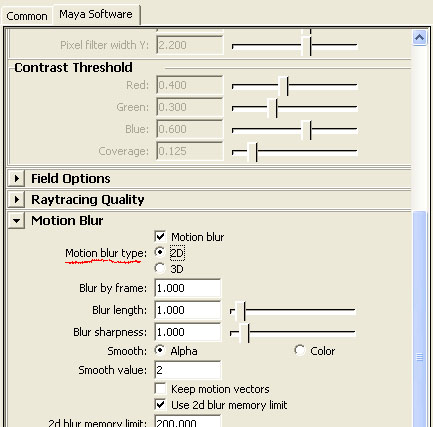
Maya Softwareでは、
Motion Blur Type
を選択しておきます。
また、Projectの設定(File > Project > Set...)もしておきます。
以上の設定が終わったら、sceneファイルを保存します。
■.batファイルの設定
テキストエディターで以下のコマンドを入力し、
.batという拡張子でProjectフォルダのすぐ下に保存します。
Render -s 1 -e 90 -b 1 -x 320 -y 240 -mb on -im tmp test01.mb
Renderコマンドの基本形は
Render オプション sceneファイル
となります。
複数のsceneファイルをレンダリングしたい場合は、上記コマンドを複数行書きます。
以下Renderコマンドのオプションの説明をします。
-s レンダリング開始フレーム
-e レンダリング終了フレーム
-b レンダリングステップ
-x xサイズ
-y yサイズ
-mb モーションブラーを行うか on または off
-im 出力されるレンダリング画像名
■バッチレンダリングの実行 その1
保存した.batファイルをダブルクリックします。
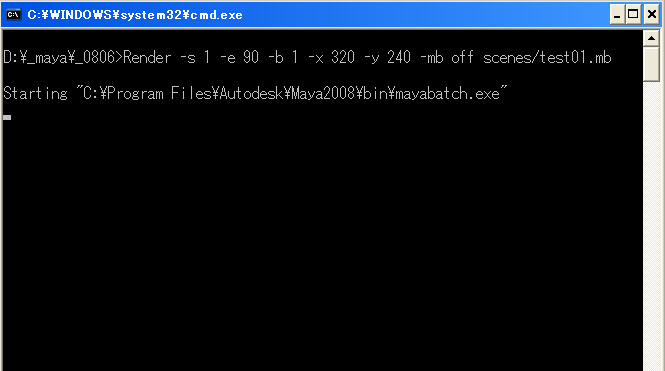
コマンドプロンプトウィンドウが開き、バッチレンダリングが実行されます。
バッチレンダリングが終了すると、ウィンドウは閉じられます。
■バッチレンダリングの実行 その2
Windowsのスタート > すべてのプログラム > アクセサリー > コマンドプロンプト

でコマンドプロンプトウィンドウを開き、
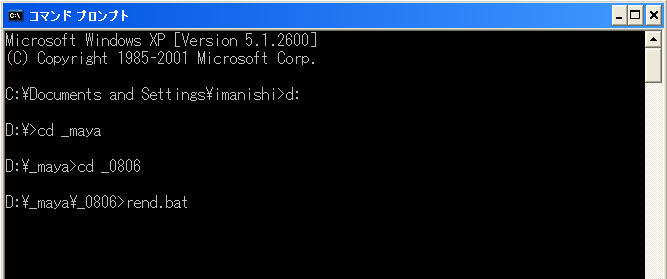
.batファイルのあるフォルダに移動して.batファイル名を入力してEnterで
バッチレンダリングが開始されます。
上図で入力したコマンドプロンプトのコマンドは
d: Dドライブ
cd フォルダ移動(チェンジディレクトリ)
コマンドプロンプトのコマンドに関しては「コマンドプロンプト 使い方」
などのキーワードで検索してみてください。
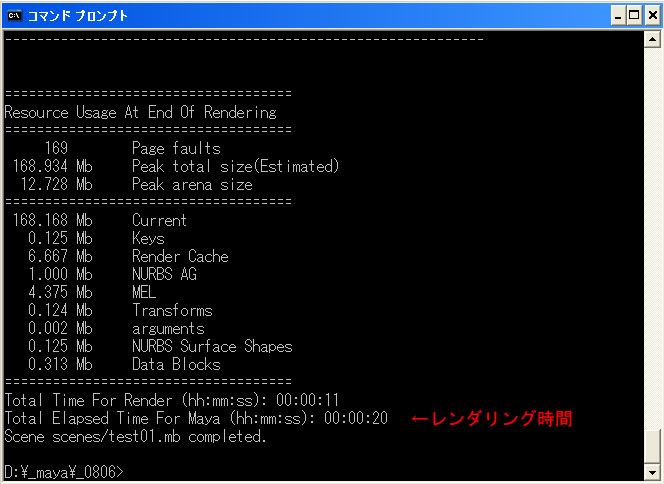
バッチレンダリングが終了。
ウィンドウは閉じないので、エラーメッセージやレンダリング時間の確認ができます。
■補足

複数sceneファイル指定のサンプル。
rem 行はコメントとみなされるので実行されない。
Render コマンドのオプションの補足
-r レンダラー指定、sw Maya Software, mr mental ray,
hw Maya Hardware, vr Vector Render
-proj Projectフォルダ
-rd レンダリング画像出力フォルダ